一、磁盘存储结构图:这里注意下,分区标有64字节,则每个分区有16字节,MBR引导分区有446字节,共有510字节,一个扇区有512字节,还有俩个字节是分区结束标识。比如隐藏文件等标识,都是这2个字节起的作用。主分区和扩展分区一共只有4个,不可能在多了。扩展分区有自己的分区表,这个也要知道。
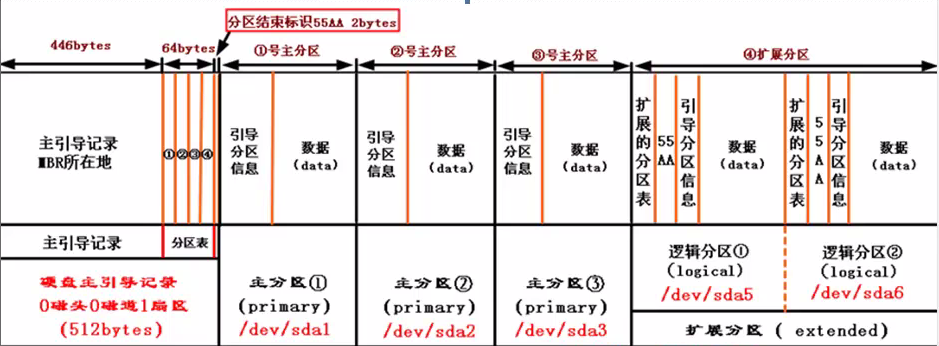
磁盘分区的重点:
1)主引导扇区在整个磁盘里是唯一的,也就是一个硬盘只能有一个。
2)dd if =/dev/sda of=mbr.bin bs=512 count=1 (拷贝)
3)磁盘分区,只是在修改分区表,用的工具是fdisk(小于2T的)或者parted(大于小于2T),这样看,parted比fdisk更加灵活。
4)磁盘分区最小单位是柱面。
如果磁盘的接口是SCSI接口,那么在linux中为sd开头

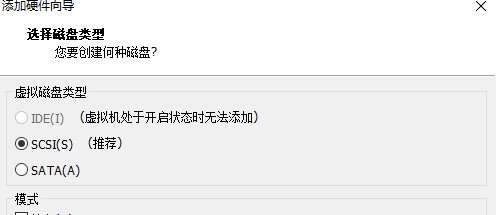
二、如果进行分区?
.fdisk -l 查看分区标,l列出分区表
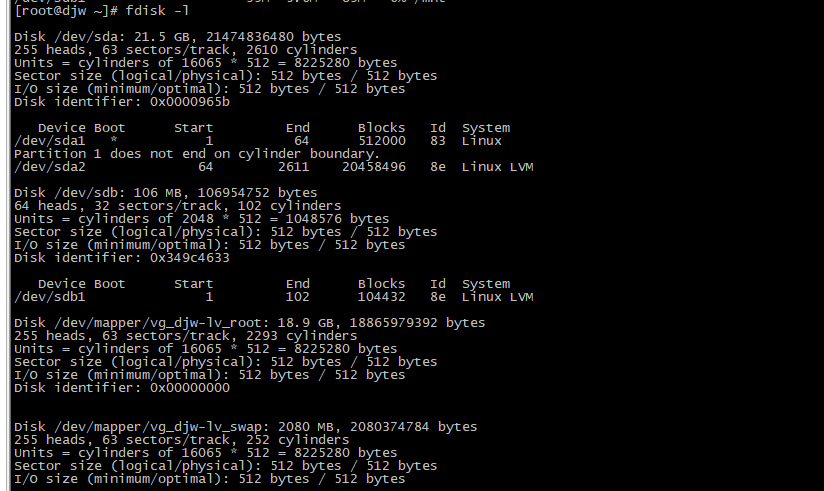
fdisk /dev/sdb 进行分区
m列出内容
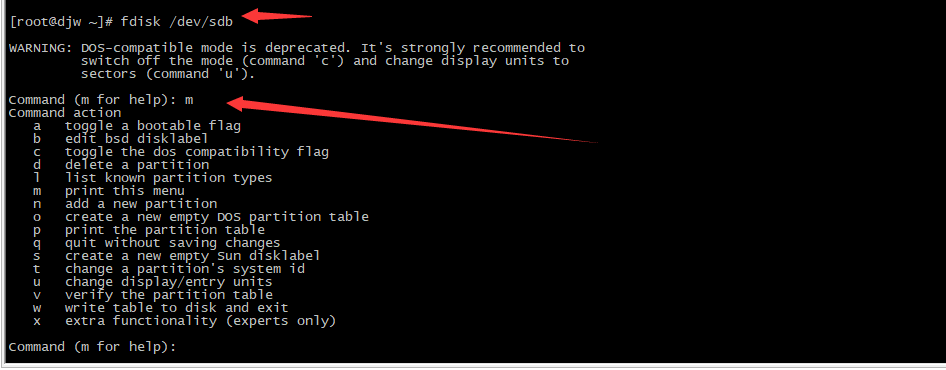
n 创建一个分区
选择好主分区还是扩展分区后

p展示这个分区
w保存
到此分区表已经修改了,但是操作系统不知道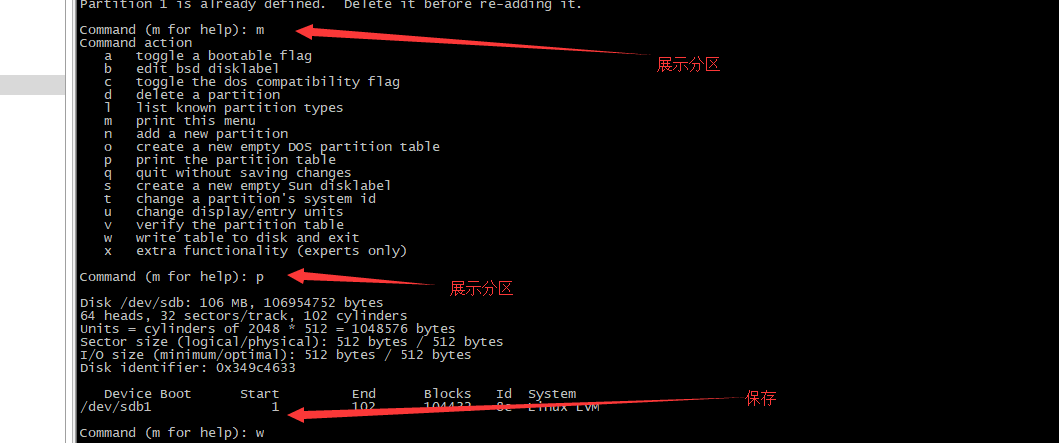
partprobe /dev/sdb 通知操作系统,分区表已经发生了变化,如果不用这个命令,只是单单分区表发生变化,但是内核或者操作系统并不知道,没有同步到内存中
ll /dev/sdb*
system 字段: linux 常规分区 extended 扩展
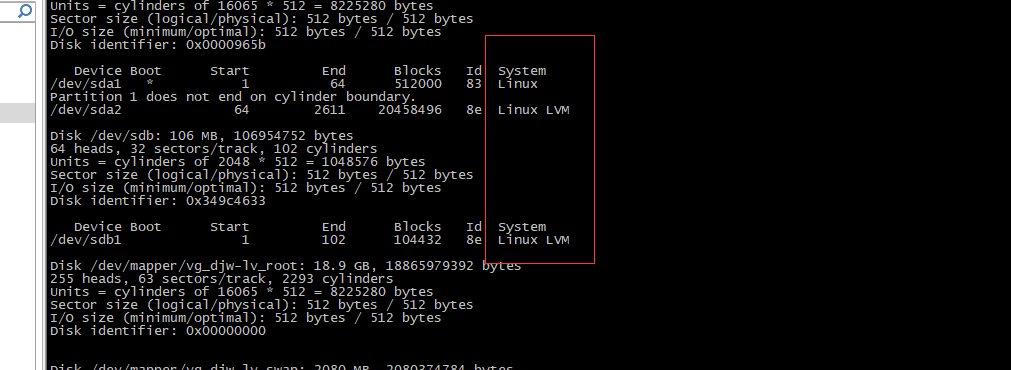
一直在强调LVM现在已经很少用了,但是也有会用到的地方,这里在分区的时候注意,system一定要是 linux lvm格式,才能用LVM
t修改分区类型
L查看分区类型
LVM支持的分区为8e
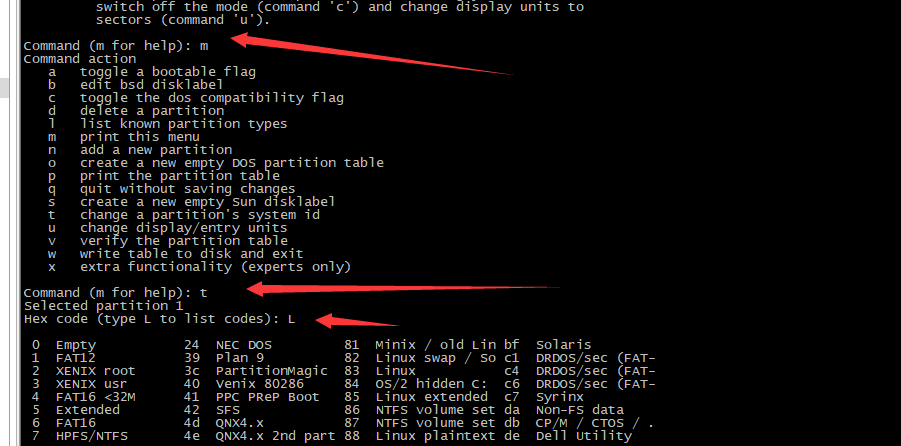
d删除分区
mkfs.ext4 /dev/sdb1 格式化分区表,实质就是分配inode和block,格式化操作系统
tune2fs -c -1 /dev/sdb1 格式化后,文件系统做自动检查,不希望检查,如图,格式化完成后,有提示要检查
mount /dev/sdb1 /mnt
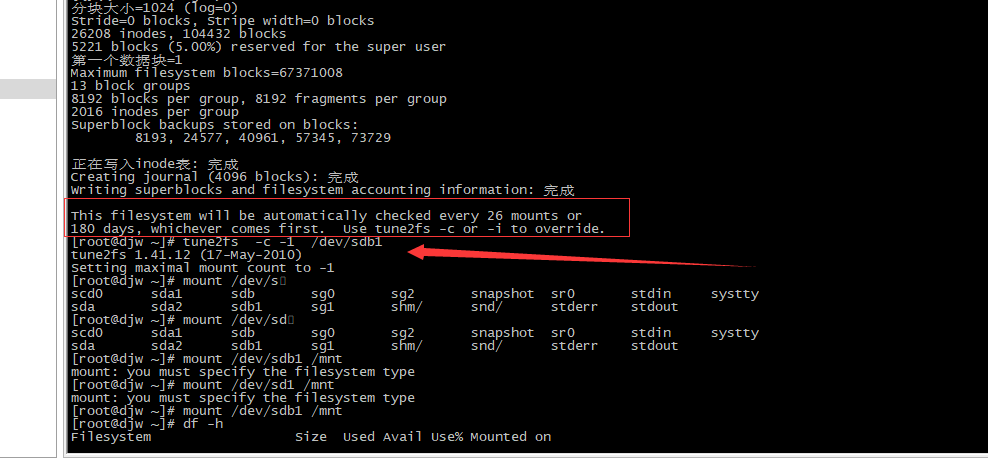
到此,一个磁盘的分区、挂载就已经全部完成了,最后df -h 看一下,基本就是这样的。但是,因为没有写到/etc/fstab文件中,所以重启又会丢失,这里要记住哦!
三、parted分区
parted命令的分区,最直接的和fdisk的不同之处在于大于2T和小于2T都可以,但是文件类型必须是gpt文件类型
parted /dev/sdb
p 打印分区
rm number删除磁盘sdb的所有分区
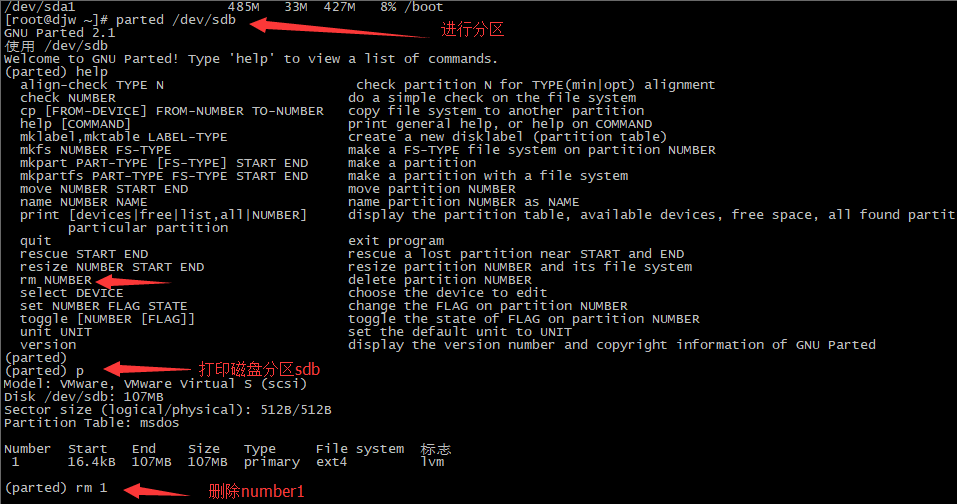
parted只支持gpt分区
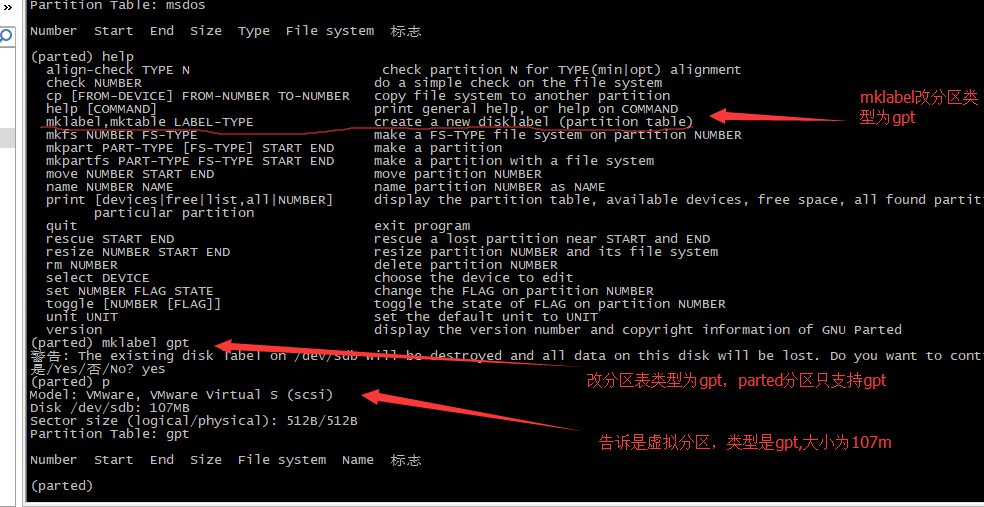
运用mkpart进行分区

quit 不用保存,直接退出
ll /dev/sd*
mkfs /dev/sdb1
mount /dev /mnt
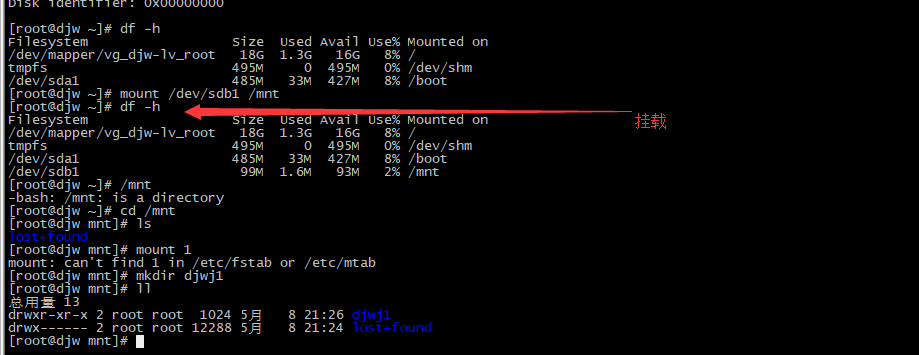
这里用parted进行分区,经过测试是直接写入:/etc/fstab
四、关于磁盘分区的一些命令:
1.df -h 查看磁盘挂载信息(-h人类可读的模式)

2.du -sh查看一个文件的大小(-s最外层 h大小,人类可读的模式)

3.dumpe2fs: dumpe2fs - dump ext2/ext3/ext4 filesystem information (查看文件系统的信息的)
查看文件系统,一般查看的是block和inode大小:dumpe2fs /dev/sdb1
===================
在分区中,有没有swap的表现形式不同:
1)有swap:可能会性能下降
2)没有swap:可能会发生脱机行为
=====================
分区的两个命令是parted和fdisk有什么不同?
1)fdisk可以进行2T以内磁盘的分区,而parted是2T以内或者超过都可以
2)parted是进行实时分区,不可修改的,直接修改分区表
3)在进行完分区后,mount之后,重启 ;parted还在/etc/fstab直接挂载;fdisk则不会直接挂载,消失不见
4)文件类型必须是gpt文件类型